Zmień język interfejsu użytkownika dla przeglądarki Chrome lub Firefox
Większość programów, aplikacji lub przeglądarek woli używać angielskiego jako języka domyślnego. Jednak nie wszyscy z nas są rodzimymi użytkownikami języka angielskiego. W związku z tym lubimy korzystać z aplikacji w naszym języku. Jeśli jesteś zainteresowany poznaniem metody zmiany języka interfejsu (interface language)użytkownika(user) przeglądarki, przeczytaj ten post i postępuj zgodnie z instrukcjami podanymi poniżej.
Zmień język interfejsu użytkownika(Change User Interface) dla swojej przeglądarki
Jeśli wybraną przez Ciebie przeglądarką jest Google Chrome lub Mozilla Firefox i nie wiesz, jak zmienić język interfejsu użytkownika, zapoznaj się z tym przewodnikiem. Może pomóc w uruchomieniu przeglądarki w dowolnym preferowanym języku. Ten post obejmuje następujące tematy:
- Zmień(Change Chrome) język interfejsu użytkownika przeglądarki Chrome
- Zmień(Change Firefox) język interfejsu użytkownika przeglądarki Firefox
1] Zmień język interfejsu użytkownika(Change User Interface) dla przeglądarki Chrome
Domyślnie przeglądarka Google Chrome(Google Chrome) konfiguruje ustawienia regionalne systemu operacyjnego jako język interfejsu użytkownika (UI). Możesz jednak łatwo to zmienić. Najprostszym sposobem zmiany tego ustawienia w przeglądarce Google Chrome(Google Chrome) dla systemu Windows(Windows) są ustawienia przeglądarki. Na początek
Uruchom przeglądarkę Google Chrome(Google Chrome) , kliknij „ Menu ” (widoczne jako trzy kropki) i wybierz „ Ustawienia(Settings) ” z listy opcji.
Teraz przewiń w dół strony, aby znaleźć link „ Zaawansowane(Advanced) ”. Po znalezieniu kliknij łącze.
Następnie kliknij przycisk „ Język(Language) ” i wybierz „ Dodaj języki(Add languages) ”, jeśli żądany język nie znajduje się na liście.
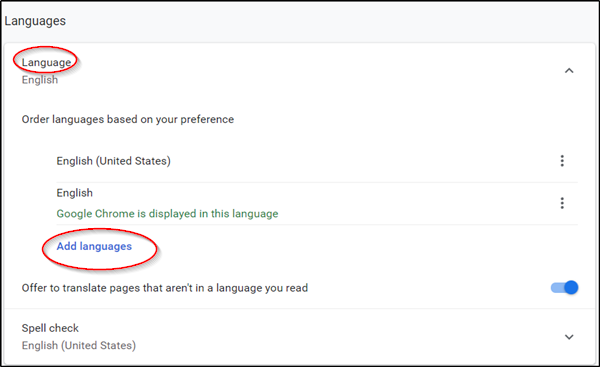
Wybierz język, który chcesz dodać z listy.
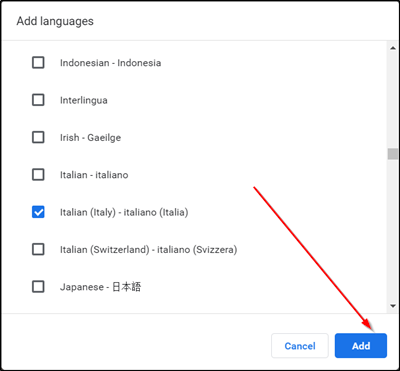
Na koniec zaznacz pole wyboru obok opcji „ Wyświetl Chrome w tym języku(Display Chrome in this language) ” i uruchom ponownie przeglądarkę, aby zmiany zaczęły obowiązywać.
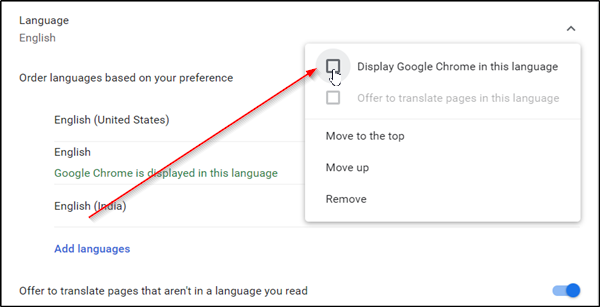
2] Zmień(Change Firefox) język interfejsu użytkownika(User Interface) przeglądarki Firefox
W przeciwieństwie do przeglądarki Chrome Firefox obsługiwał wcześniej dwie opcje zmiany języka interfejsu przeglądarki:
- Pobierz i zainstaluj pakiety językowe
- Zainstaluj ponownie Firefoksa(Firefox) , używając instalatora żądanego języka.
Obie te opcje zostały uznane za gorsze od sposobu, w jaki Google Chrome poradził sobie z podobnymi zmianami. Czemu? Przeglądarka umożliwiała użytkownikom bezpośrednią zmianę języka interfejsu bez konieczności instalowania pakietu językowego lub całej przeglądarki.
Firefox zmienił to teraz, ponieważ same ustawienia przeglądarki integrują opcje przełączania języka.
Aby zmienić język interfejsu użytkownika w przeglądarce Firefox(Firefox) , wczytaj about:preferences w pasku adresu przeglądarki. Jak być może wiesz, strona umożliwia w razie potrzeby zresetowanie ustawień preferencji Firefoksa .(Firefox)
Po otwarciu strony przewiń w dół do sekcji „ Język i wygląd”(Language and Appearance’) .
Znajdziesz tam aktualny język interfejsu wyświetlany pod nazwą język. Ponadto zobaczysz przycisk „ Ustaw alternatywy(Set Alternatives) ”, aby zmienić to ustawienie.
Gdy jest widoczny, kliknij „ Ustaw alternatywy(Set Alternatives) ”, aby dodać dodatkowe języki do Firefoksa(Firefox) .
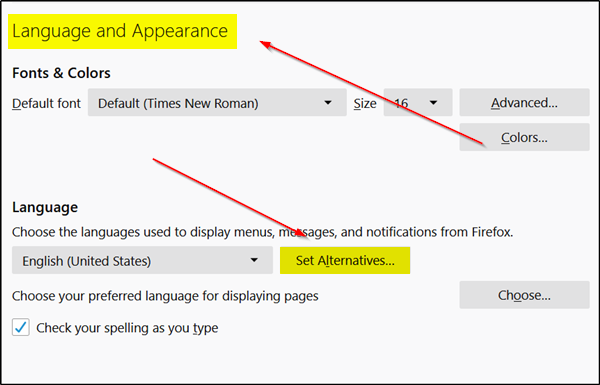
Wybierz „ Wybierz język do dodania(Select a language to add) ”, a następnie „ Wyszukaj więcej języków(Search for more languages) ”.
Firefox natychmiast rozpocznie pobieranie listy obsługiwanych języków z Mozilli(Mozilla) .
Kliknij ' wybierz język do dodania(select a language to add) ' i wybierz jeden z dostępnych języków interfejsu, aby dodać go jako język w Firefoksie(Firefox) . (Uwaga: aby przejść do litery na liście, wystarczy wpisać pierwszą literę nazwy języka).
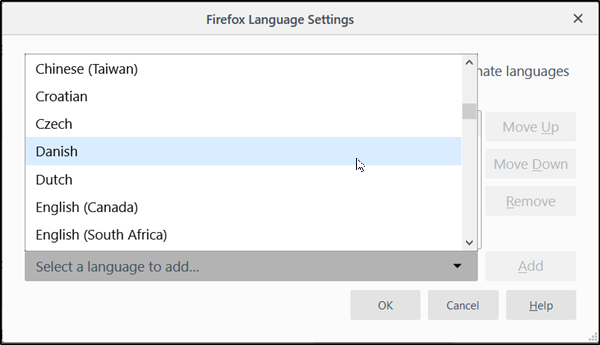
Następnie wybierz „ Dodaj”,(Add’) aby dodać język. Twoja przeglądarka pobierze pakiet językowy i automatycznie go doda. Ponadto, jeśli słownik jest dostępny dla tego samego, również zostanie pobrany.
Powtórz powyższe kroki dla innych języków, które chcesz dodać.
Po ustaleniu kolejności języków zostanie ustalony priorytet, w jakim powinny być one używane. Możesz to zmienić w dowolnym momencie, po prostu przesuwając przyciski w górę lub w dół. Przede wszystkim preferencja intl.locale.requested określa priorytet języków w przeglądarce Mozilli(Mozilla) . Jest jednak widoczny lub widoczny tylko wtedy, gdy w przeglądarce zainstalowano co najmniej dwa języki.
Na koniec kliknij przycisk „OK ”, aby umożliwić Firefoksowi(Firefox) zapisanie wprowadzonych zmian. Po zakończeniu Firefox wyświetli powiadomienie o ponownym uruchomieniu. Wybierz opcję „(Choose ‘) zastosuj i uruchom ponownie”, aby ponownie uruchomić Firefoksa(Firefox) i rozpocząć pracę z nowym językiem interfejsu.
Powiązane brzmi(Related reads) :
- Jak zmienić język w Firefoksie(Firefox) na angielski?
- Jak zmienić język Google Chrome na angielski?
That’s it!
Related posts
Jak zmienić nazwę użytkownika i obraz profilu w Edge, Chrome, Firefox
Zmień domyślną wyszukiwarkę w Chrome, Firefox, Opera, IE
Jak wyczyścić pamięć podręczną, pliki cookie, historię przeglądania w Chrome i Firefox?
Chrome lub Firefox nie mogą pobierać ani zapisywać plików na Twoim komputerze
Przechwytywanie lub robienie zrzutów ekranu w przeglądarce Chrome lub Firefox natywnie
Jak wyłączyć wbudowany menedżer haseł w Chrome, Edge, Firefox?
Jak otworzyć przeglądarkę Chrome, Edge lub Firefox w trybie pełnoekranowym?
Audyt hiperłączy w przeglądarkach Chrome i Firefox
Zamknij wszystkie otwarte karty przeglądarki jednocześnie w Chrome, Edge lub Firefox
Co to jest leniwe ładowanie? Włącz lub wyłącz go w Chrome, Firefox, Edge
Przeszukuj wiele otwartych kart w przeglądarkach Firefox i Chrome
Nie można pisać w polach wprowadzania tekstu w przeglądarkach Chrome i Firefox
Poprawka: Vimeo nie działa w Chrome lub Firefox
Uruchom ponownie Chrome, Edge lub Firefox bez utraty kart w systemie Windows 11/10
Najlepsze dodatki i rozszerzenia Kodi dla Chrome i Firefox
NAPRAW: reCAPTCHA nie działa w Chrome, Firefox ani w żadnej przeglądarce
Rozszerzenie Windows Defender Application Guard dla Chrome i Firefox
Wyłącz, odinstaluj Adobe Flash, Shockwave w Chrome, Firefox, Edge, IE
Jak przetłumaczyć stronę internetową w Chrome, Firefox i Edge
Jak wyłączyć lub włączyć przeglądanie przy użyciu kursora w przeglądarce Chrome lub Firefox?
